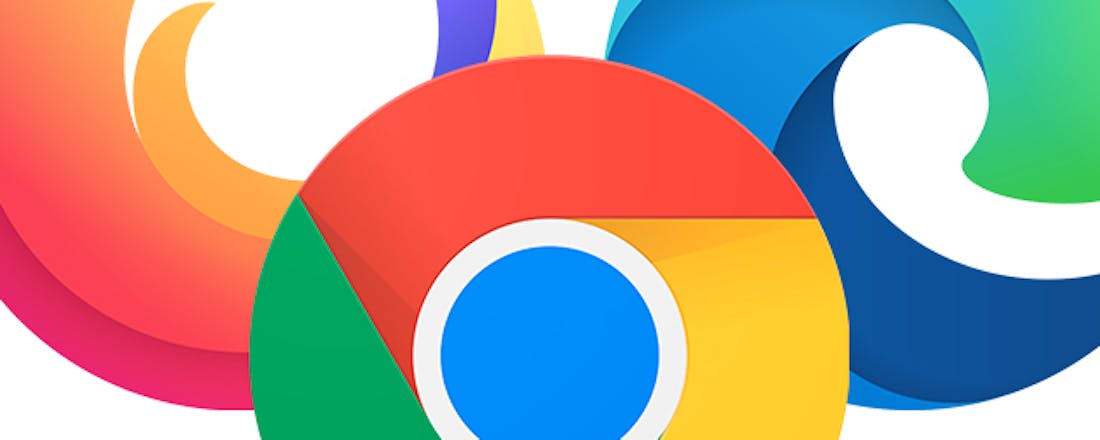De 12 beste browsers getest
Wie op zoek is naar een goede en betrouwbare browser verdwaalt al gauw in het enorme aanbod. Naast gevestigde namen als Chrome, Firefox, Edge en Safari bestaan er ook allerlei specialistische browsers. Heb je bijvoorbeeld weleens van privacyvriendelijke browsers als Brave of Tor Browser gehoord? We vergelijken de eigenschappen van maar liefst twaalf uiteenlopende browsers, zodat je een weloverwogen keuze kunt maken. Ontdek welk programma het beste aansluit bij je persoonlijke wensen.
Een browser dient natuurlijk in de eerste plaats om websites te bezoeken. Vanzelfsprekend kan dat met ieder surfprogramma. Voor de snelheid scheelt het nogal of er wel of geen advertenties op webpagina’s zichtbaar zijn. Sommige browsers weren om die reden standaard alle online reclame. Maar er zijn meer interessante verschillen. Wens je bijvoorbeeld een minimalistisch design zonder allerlei toeters en bellen, of heb je juist behoefte aan een gebruiksomgeving boordevol opties? Er is voor ieder wat wils! We zetten de voornaamste verschillen tussen de besproken programma’s op een rij.
Meerdere platformen
Afhankelijk van het moment en de locatie gebruiken we tegenwoordig meerdere apparaten door elkaar. Het is daarom fijn wanneer een browser voor verschillende platformen beschikbaar is. Op die manier heb je altijd en overal toegang tot je favoriete websites, wachtwoorden en geschiedenis. Dankzij synchronisatie van openstaande tabbladen kun je zelfs onderweg in de trein verder surfen waar je eerder tijdens de werkuren op kantoor was gebleven.
De meeste browsers bieden tegenwoordig een brede platformondersteuning, al ontbreekt bij sommige namen compatibiliteit met iOS. Kijk daar met een schuin oog op de toekomst naar. Ook al heb je nu geen iPad of iPhone, wie weet wil je die in de toekomst wel een keer aanschaffen.
©PXimport
Uitbreidbare browser
Tegenwoordig draait vrijwel elke browser op de ‘motor’ van Chrome of Firefox. Die biedt prima prestaties, waardoor elke webpagina binnen mum van tijd op het scherm verschijnt. Een pluspunt is bovendien dat je binnen de meeste browsers plug-ins kunt installeren. Dergelijke mini-applicaties geven de gebruiker alle vrijheid om extra functies toe te voegen. Denk bijvoorbeeld aan uitbreidingen om advertenties te blokkeren, online video’s te downloaden en wachtwoorden op te bergen. Kijk voor het actuele aanbod op https://chrome.google.com/webstore of https://addons.mozilla.org.
Onlangs maakten de ontwikkelteams achter Chrome, Edge, Firefox en Safari bekend dat ze gaan samenwerken met betrekking tot de ondersteuning van plug-ins. De zogeheten WebExtension Community Group heeft als doelstelling dat er een universele standaard voor extensies komt die met alle genoemde browsers overweg kan. Makers van plug-ins kunnen hun toepassingen dan gemakkelijker aanbieden. Overigens komt er geen overkoepelend extensieplatform.
©PXimport
Privacy
Het is algemeen bekend dat de grote techreuzen maar al te graag data over hun gebruikers opslaan. Met name Google en in mindere mate Microsoft hebben last van dit imago. Allerlei alternatieve browsers spelen daar handig op in door te beweren dat ze geen gegevens over hun gebruikers bewaren. Dergelijke programma’s bevatten doorgaans diverse privacyfuncties, zoals een aangepaste zoekmachine (vaak DuckDuckGo) en een blokkeerder voor trackers. In deze massatest proberen we een eerlijk beeld te schetsen, zodat je weet met welk surfprogramma je op het gebied van privacy het beste af bent.
Einde trackingcookies?
Chrome is al jarenlang de populairste browser onder Nederlandse gebruikers. Volgens de laatste cijfers van StatCounter (mei 2021) heeft ruim 55 procent dit programma op een computer en/of mobiel apparaat geïnstalleerd. Begrijpelijk, want de voordelen zijn legio.
Toch stuit Googles natuurlijke hebzucht naar persoonlijke gegevens veel kritische gebruikers tegen de borst. Weliswaar probeert de zoekmachinegigant met zijn aankomende Privacy Sandbox-functie het Big Brother-imago enigszins weg te poetsen, maar de werking hiervan is omstreden. Google analyseert namelijk je surfgedrag en plaatst deze gegevens vervolgens in een gebruikersgroep met dezelfde interesses. Dat maakt het individueel monitoren van gebruikers via trackingcookies (volgbestanden) in de toekomst overbodig, terwijl marketingbedrijven evengoed persoonsgerichte advertenties kunnen voorschotelen.
Google bestempelt de Privacy Sandbox-functie als privacyvriendelijk. Toch is er van échte privacy geen sprake, want je gegevens worden nog altijd verzameld en geanalyseerd. Een verschil is wel dat advertentiebedrijven niet meer zien wie je bent. Google werkt momenteel volop aan de ontwikkeling van Privacy Sandbox. Het bedrijf wil in 2023 definitief stoppen met het gebruik van trackingcookies.
©PXimport
Brave Browser
Brave Browser presenteert zichzelf als privacyvriendelijk alternatief voor Chrome. Hoewel dit programma eveneens is gebaseerd op de Chromium-code, bevat de Nederlandstalige interface allerlei snufjes om de online identiteit van gebruikers te beschermen.
Zo blokkeert de geïntegreerde adblocker advertenties en de achterliggende trackingcookies. Op die manier kunnen online adverteerders je surfgedrag niet continu monitoren. Vanuit de instellingen verberg je eventueel social media-verwijzingen op websites. Opvallend is de aanwezigheid van Tor. Schakel deze functie in en haal websites via een reeks van servers op. Je blijft hierdoor anoniem, want webbeheerders kunnen je ip-adres niet achterhalen.
Verder hebben de makers van Brave een alternatief advertentiesysteem bedacht. Gebruikers bepalen zelf hoe vaak de zogeheten Brave Private Ads verschijnen. Door deze advertenties te bekijken, verdien je zogeheten tokens. Die kun je weer aan contentmakers op internet schenken. Dit ietwat complexe advertentiesysteem voelt nogal geforceerd aan. Bovendien hebben zich relatief weinig webbeheerders voor deze advertentiedienst aangemeld.
Na de installatie van Brave neemt de zogeheten welkomtour nieuwe gebruikers op sleeptouw. Importeer eventueel bladwijzers uit een andere browser en kies je favoriete zoekmachine. Zo kun je bijvoorbeeld DuckDuckGo, Startpage of de eigen zoekmachine van Brave gebruiken. Google is overigens ook beschikbaar. Websites openen erg rap en advertenties blijven achterwege. Open je een privéscherm met Tor, dan merk je vanwege de omleiding wel enige vertraging.
©PXimport
Brave Browser
Websitewww.brave.com9Score90
Pluspunten
Zeer privacyvriendelijk
Erg snel
Veelal dezelfde functies als Chrome
Minpunten
Traag via Tor-netwerk
Gekunsteld advertentiesysteem
Chrome
Google heeft zijn zaakjes met Chrome goed voor elkaar. De browser is snel, gebruiksvriendelijk en veelzijdig. Bovendien biedt de uitpuilende Chrome Web Store genoeg handige uitbreidingen.
De brede platformondersteuning in combinatie met de uitgebreide synchronisatiefunctie maakt dit programma erg interessant voor mensen die op verschillende apparaten surfen. Je logt gewoon in met je Google-account, waarna je overal toegang hebt tot dezelfde favorieten, zoekgeschiedenis, wachtwoorden, leeslijst en geopende tabbladen. Een geruststellende gedachte is dat Google hierbij gesynchroniseerde wachtwoorden versleutelt. Nuttig is dat je direct kunt zien of een van je wachtwoorden via een datalek is gehackt. Verder zet je allerlei zaken naar je hand. Kies bijvoorbeeld voor een groter lettertype of voeg een startknop aan de werkbalk toe.
Ondanks alle lof is een kritische kanttekening wel op zijn plaats. Google staat namelijk niet bekend als een bedrijf dat de privacy van zijn gebruikers respecteert. De zoekmachinegigant verdient een aanzienlijk deel van zijn geld namelijk met de verkoop van gepersonaliseerde advertenties. Google wil het liefst alles van zijn gebruikers weten en de vraag is natuurlijk in hoeverre Chrome daaraan bijdraagt. Gelukkig geven de uitgebreide instellingen wel ruimte om de privacyopties strenger af te stellen.
©PXimport
Chrome
Websitewww.google.com/intl/nl_nl/chrome8Score80
Pluspunten
Gebruiksvriendelijk
Veel plug-ins
Uitgebreide synchronisatiefunctie
Minpunten
Twijfels rondom privacy
Edge
Edge maakte in 2015 een ongelukkige start. De kale interface kende maar weinig functies, waardoor Windows-gebruikers het programma massaal links lieten liggen. Vorig jaar besloot Microsoft het roer drastisch om te gooien. Edge kreeg met Chromium een andere broncode en het programma werd volledig opnieuw opgebouwd. Een uitstekende keuze, want de browser kan nu prima wedijveren met concurrerende programma’s.
Een pluspunt is dat Edge nu duidelijkere privacyfuncties bevat. Bepaal aan de hand van de profielen Basis, Gebalanceerd en Strikt in hoeverre je (tracking)cookies wilt opslaan. Bovendien kun je websitebeheerders een vrijblijvend verzoek sturen om je niet te volgen.
Een ander pluspunt is de naadloze integratie met Windows 10. Als je met een Microsoft-account bij Windows bent aangemeld, neemt Edge deze inloggegevens over. Gebruik dit account om browsegegevens te synchroniseren en wachtwoorden op te slaan. De browser waarschuwt overigens zodra er wachtwoorden zijn gevonden in een online datalek.
Interessant is de mogelijkheid om een website als veredelde app aan Windows 10 toe te voegen. Deze app opent dan in een eigen interface, zodat er geen elementen van Edge zichtbaar zijn.
De keuze voor Chromium als broncode heeft trouwens een prettige bijkomstigheid. De uitbreidingen uit de Chrome Web Store kun je gewoon in Edge installeren. Nuttig om te weten is dat Microsoft momenteel werkt aan een versie voor Linux.
©PXimport
Edge
Websitewww.microsoft.com/nl-nl/edge8Score80
Pluspunten
Zeer gebruiksvriendelijk
Ondersteuning Chrome-plug-ins
Duidelijke privacyprofielen
Prima integratie met Windows 10
Minpunten
Microsoft verzamelt graag privégegevens
Firefox
Ontwikkelaar Mozilla bracht vlak voor afgelopen zomer een grote update van Firefox uit. De vormgeving kreeg een flinke opfrisbeurt. Het zogeheten Proton-ontwerp bevat onder meer een gepimpte adresbalk, ‘zwevende’ tabbladen, nieuwe pictogrammen en een overzichtelijker menu. Een hele verbetering, want de browser oogt modern en is voor nieuwkomers eenvoudig te bedienen. Het surfprogramma bevalt in de praktijk prima. Websites openen redelijk vlot, al ervaren we wel iets langere verwerkingstijden bij online Office-documenten.
Firefox is al sinds jaar en dag een van de flexibelste browsers. Zo pas je de werkbalk geheel naar eigen wens aan, waarbij je bijvoorbeeld knoppen voor de privémodus, startpagina en geschiedenis toevoegt. Een ander pluspunt is de uitgebreide bibliotheek met plug-ins (add-ons genoemd).
In de privémodus is standaard de functie Total Cookie Protection actief. Dit maakt de werking van trackingcookies minder effectief. De volgbestanden worden namelijk geïsoleerd opgeslagen en niet meer met meerdere websites gedeeld. Het surfgedrag is hierdoor lastiger te traceren. Overigens blokkeert Firefox van zichzelf al een heleboel trackers.
Waar gebruikers van Chrome of Edge vaak al een account hebben, kun je als nieuwe Firefox-gebruiker ook een account aanmaken. Dat levert een aantal voordelen op. Zo kun je de bladwijzers, geschiedenis en wachtwoorden tussen verschillende apparaten synchroniseren. Verder sla je online artikelen in een offline leeslijst op en bewaar je inloggegevens in een uitgebreide wachtwoordmanager (Firefox Lockwise).
©PXimport
Firefox
Websitewww.mozilla.org/nl/firefox9Score90
Pluspunten
Verbeterde vormgeving en gebruiksgemak
Flexibel
Ruim aanbod aan add-ons
Bestrijdt trackingcookies
Minpunten
Trager bij online Office-documenten
Internet Explorer
Hoewel Edge momenteel als dé browser van Microsoft geldt, gebruikt nog altijd een klein deel van de Nederlandse bevolking Internet Explorer. Dat blijkt uit de laatste cijfers van StatCounter. Het programma is dan ook nog gewoon op de meeste Windows 10-systemen te vinden. Bovendien is Internet Explorer ook nog steeds op de Microsoft-website beschikbaar.
Hardnekkige gebruikers maken uiterlijk 15 juni 2022 noodgedwongen de overstap naar een andere browser. Vanaf die datum stopt Microsoft namelijk definitief met de ondersteuning van deze browsericoon en is het programma niet meer te gebruiken.
Erg rouwig hoef je daar niet om te zijn. Opvolger Edge bevat namelijk een Internet Explorer-modus. Bij het inladen van verouderde websites heb je dus niet te maken met compatibiliteitsproblemen. Voor de adresbalk verschijnt er in dat geval een Internet Explorer-pictogram.
Verder is de vormgeving van de populairste browser van weleer sterk verouderd en biedt het programma weinig functies. Tot slot bestaan er geen versies van Internet Explorer voor andere besturingssystemen en mobiele platformen.
©PXimport
Internet Explorer
Websitewww.microsoft.com/nl-nl/download/internet-explorer.aspx2Score20
Pluspunten
Herkenbaar uiterlijk
Minpunten
Verouderde vormgeving
Traag
Weinig functies
Ondersteuning vervalt in juni 2022
Maxthon
Volgens de laatste cijfers van StatCounter gebruikt 0,49 procent van de Nederlandse bevolking Maxthon als browser. Voor een relatief onbekende naam is dat nog een behoorlijk marktaandeel. Reden genoeg om dit programma eens nader te bespreken.
Maxthon is gebaseerd op de Chromium-code en vertoont om die reden overlap met Chrome en verwante browsers. Je gebruikt bijvoorbeeld zonder problemen Chrome-plug-ins.
Na de installatie krijg je de mogelijkheid om gegevens uit andere browsers te importeren en data tussen verschillende apparaten te synchroniseren. Voor laatstgenoemde optie dien je een Maxthon-account aan te maken.
Overigens is deze browser voor gebruikers van een Mac niet zo interessant, want het programma is al sinds 2018 niet meer bijgewerkt. De standaard ingestelde startpagina staat bomvol met links en advertenties, dus daar heb je weinig aan. Verder bestaan de menu’s uit een mengelmoes van Engels en Nederlands. Een lichtpuntje is de geïntegreerde nachtmodus.
Op het gebied van privacy liep Maxthon in 2016 reputatieschade op. Amerikaanse en Poolse onderzoekers ontdekten dat de browser onder meer surfgegevens en online zoekopdrachten ongevraagd naar een Chinese server doorsluisde. In de afgelopen jaren kwamen dergelijke achterdeurtjes gelukkig niet meer aan het licht, maar wees desondanks gewaarschuwd.
©PXimport
Maxthon
Websitewww.maxthon.com4Score40
Pluspunten
Snel
Veel functies
Minpunten
Verouderde macOS-versie
Ernstige twijfels rondom privacy
Engels en Nederlands door elkaar
Opera
Opera hobbelt al jaren achter grote namen als Chrome, Edge, Firefox en Safari aan. Dat komt vermoedelijk door de geringe naamsbekendheid, want deze browser bevat allerlei snufjes die de moeite waard zijn.
Neem bijvoorbeeld de geïntegreerde VPN-functie. Hiermee herleid je het internetverkeer langs een andere server, zodat je publieke ip-adres voor webbeheerders geheim blijft. Geef hierbij zelf aan uit welk werelddeel je een ip-adres wilt aannemen, bijvoorbeeld Europa of Azië. Helaas kun je niet onder een online identiteit van een specifiek land surfen.
In tegenstelling tot andere browsers integreer je social media desgewenst in een zijbalk. Voer bijvoorbeeld WhatsApp- of Facebook Messenger-gesprekken terwijl je websites bezoekt. Voor het toevoegen van je WhatsApp-gesprekkenlijst dien je met een smartphone een QR-code in Opera te scannen. Je geeft zelf aan of je notificaties van inkomende gesprekken wilt ontvangen.
Maar Opera heeft nog veel meer te bieden. Zo weer je dankzij de effectieve adblocker alle advertenties en voeg je via Opera’s eigen extensiebibliotheek nieuwe gereedschappen toe. Gebruik het tooltje Install Chrome Extensions om plug-ins uit de Chrome Web Store te installeren. Via een Opera-account kun je bovendien gegevens tussen verschillende (mobiele) apparaten synchroniseren.
Buiten alle nuttige functies is Opera ook nog eens erg gebruiksvriendelijk. De browser start telkens met een snelkiezer waarmee je op Google (of een andere zoekmachine) kunt zoeken en rechtstreeks toegang hebt tot favoriete websites. Je past deze snelkiezer naar eigen smaak aan.
©PXimport
Opera
Websitewww.opera.com10Score100
Pluspunten
VPN-functie
Integratie social media
Prima adblocker
Gebruiksvriendelijk
Minpunten
VPN-functie niet land-specifiek
Safari
Zoals we inmiddels van Apple gewend zijn, richt de Amerikaanse grootmacht zich met zijn browser alleen op bezitters van Apple-apparatuur. Je gebruikt Safari dan ook louter op een Mac, iPad of iPhone. Een nadeel, want het is dus niet mogelijk om browsegegevens met pakweg een Android-toestel of Windows-pc te synchroniseren.
Besluit je desondanks om Safari evengoed als hoofdbrowser te gebruiken, dan valt er op het gebied van functionaliteit weinig te klagen. Importeer bladwijzers uit andere surfprogramma’s en laat in een privévenster geen sporen voor andere gebruikers achter. Nuttig is dat je bij iedere website een privacyrapport kunt opvragen.
Safari blokkeert de meeste trackingcookies, al zijn daarmee niet alle advertenties verleden tijd. Vanuit de App Store kun je wel een adblocker als extensie installeren. Bovendien zijn er allerlei andere hulpjes beschikbaar, al kosten sommige uitbreidingen wel geld.
Zoals je van een moderne browser mag verwachten, zijn er een wachtwoordmanager en cookiebeheerder geïntegreerd. Ook kun je webartikelen in een leeslijst bewaren, zodat je er in het vervolg offline bij kunt. Net als Firefox heeft ook Safari een functie om de knoppenbalk naar eigen smaak in te richten. Verder is er weliswaar een functie om internationale webpagina’s te vertalen, maar die werkt vooralsnog niet in het Nederlands. Apples browser kent een minimalistische vormgeving en heeft verder weinig om het lijf. Nieuwe gebruikers kunnen er vermoedelijk snel mee uit de voeten.
©PXimport
Safari
Websitewww.apple.com/safari7Score70
Pluspunten
Gelikte vormgeving
Eenvoudig in gebruik
Flexibele knoppenbalk
Minpunten
Alleen voor Apple-apparaten
Sommige extensies kosten geld
Geen Nederlandse vertaalfunctie
SeaMonkey
Toen de ontwikkelaar zo’n vijftien jaar geleden stopte met Mozilla Application Suite, werd het project onder de naam SeaMonkey door vrijwilligers voortgezet. Er verschijnen nog altijd nieuwe updates van deze gratis software.
Naast een browser bevat het pakket een nieuwslezer, e-mailclient en chattool. Na de installatie verschijnt er een relatief drukke gebruikersomgeving op het scherm. De meeste ontwikkelaars prefereren tegenwoordig een minimalistische interface voor hun browsers, maar daar denken de makers van SeaMonkey kennelijk anders over. Meerdere werkbalken zijn namelijk boven elkaar gestapeld. De vormgeving oogt bovendien ietwat gedateerd.
Linksonder bevat de browser piepkleine pictogrammen waarmee gebruikers toegang hebben tot e-mail, nieuwsgroepen en de IRC-chatfunctie. Dit programma is met name weggelegd voor geavanceerdere computergebruikers die bijvoorbeeld via IRC-kanalen overleg voeren.
Voor de gemiddelde consument is SeaMonkey minder interessant. Er ontbreken daarvoor ook te veel functies, zoals synchronisatie van browsegegevens en fatsoenlijke ondersteuning voor plug-ins. Tot slot is het nadelig dat de ontwikkelaar geen mobiele versies uitbrengt.
©PXimport
SeaMonkey
Websitewww.seamonkey-project.org5Score50
Pluspunten
Inclusief e-mail- en chatclient
Minpunten
Veel werkbalken
Verouderde vormgeving
Beperkte functionaliteit
Geen mobiele versies
SRWare Iron
SRWare Iron is eigenlijk een privacyvriendelijke versie van Chrome. Zo op het eerste oog ziet deze browser er namelijk exact hetzelfde uit als het surfprogramma van Google. Logischerwijs komen alle bekende functies overeen, zoals de ondersteuning voor Chrome-plug-ins.
Voor de synchronisatie van browsegegevens vraagt SRWare Iron naar inloggegevens van Google. Helaas loopt deze functie al snel spaak. We proberen twee verschillende Google-accounts uit, maar het lukt niet om browsegegevens tussen verschillende apparaten uit te wisselen. Overigens bestaat er voor iOS geen app, dus bezitters van een iPhone of iPad kunnen beter even verder kijken.
De Duitse maker richt zich met deze browser op gebruikers die veel waarde aan hun online privacy hechten. Alle achterdeurtjes naar Google zijn dichtgetimmerd, zodat er geen gebruikersgegevens op de servers van de zoekmachinegigant terechtkomen. Dat meldt de ontwikkelaar in ieder geval trots op zijn website. Overigens wil de aversie tegen Google nog niet zeggen dat SRWare zelf niet commercieel is ingesteld. Zo bevatten de werkbalk en startpagina advertenties.
©PXimport
SRWare Iron
Websitewww.srware.net4Score40
Pluspunten
Geen gebruikersgegevens naar Google
Minpunten
Synchronisatie werkt niet
Geen iOS-versie
Advertenties
Tor Browser
Als je graag anoniem het web betreedt, is Tor Browser een interessant programma. Het versleutelde internetverkeer belandt via een geavanceerd netwerk van servers op jouw computer, tablet of smartphone. Vanwege deze omweg is het ip-adres van de daadwerkelijke aanvrager voor overheidsinstanties en online advertentiebureaus niet te traceren.
De werking is eenvoudig. Klik na het opstarten op Connect om verbinding met het zogeheten Tor-netwerk te maken. Vanwege langere routes op de digitale snelweg duurt het laden van omvangrijke websites wel iets langer. Voor dagelijks pc-gebruik is Tor Browser om die reden minder interessant.
De browser blokkeert standaard trackingcookies, maar dat wil nog niet zeggen dat daarmee ook alle advertenties zijn verdwenen. Als je een bekende Nederlandse nieuwssite bezoekt, zijn er meestal nog enkele advertenties te zien. Een andere privacymaatregel is dat DuckDuckGo de zoekfunctie verzorgt. Die slaat in tegenstelling tot Google geen gebruikersgegevens op.
Tor Browser is gebaseerd op dezelfde broncode als Firefox. Logischerwijs voelen de navigatiestructuur en menu’s hierdoor bekend aan. Fijn is dat je Firefox-add-ons kunt installeren. Daarentegen ontbreekt er een functie om browsegegevens te synchroniseren.
Standaard is de voertaal Engels, maar dat wijzig je in de instellingen desgewenst naar het Nederlands. Overigens adviseert Tor Browser wel om deze wijziging weer terug te draaien. Volgens de ontwikkelaar zijn gebruikers van de Engelstalige versie namelijk lastiger te traceren. Een minpunt is dat er geen versie voor iOS is uitgebracht.
©PXimport
Tor Browser
Websitewww.torproject.org7Score70
Pluspunten
Anoniem internetten
Eenvoudig te gebruiken
Minpunten
Traag
Geen iOS-versie
Geen synchronisatiefunctie
Vivaldi
Vivaldi is een ideale browser voor veeleisende internetgebruikers. Zo’n beetje alles aan het programma is aanpasbaar en er zijn opvallend veel functies.
Nieuwe gebruikers krijgen tijdens de configuratie de keuze tussen drie modi, namelijk Basis, Klassiek of Op volle sterkte. Met laatstgenoemde optie heb je toegang tot alle gereedschappen. Bepaal verder in hoeverre je trackingcookies en advertenties wilt blokkeren. Deze functie is erg effectief, want we komen op geen enkele website reclame tegen.
Daarnaast selecteer je het gewenste thema, configureer je de ingebakken e-mailclient en geef je de tabbalk een geschikt plekje. Handig zijn de opties om tabbladen te groeperen, notities te maken en buitenlandse webpagina’s naar het Nederlands te vertalen. De vertaalfunctie is trouwens wel behoorlijk traag. Opvallend is de pauzeknop onderaan, die het programma tijdelijk alle webinhoud laat verbergen. Helaas heeft het forse aantal snufjes ook een keerzijde. De gebruikersomgeving oogt erg druk en daardoor kost het even tijd om aan Vivaldi te wennen.
Desondanks bevalt deze browser in de praktijk prima. Op het gebied van functionaliteit en flexibiliteit laat het programma de meeste concurrenten achter zich. Wie een Vivaldi-account aanmaakt, heeft op alle apparaten toegang tot dezelfde favorieten, wachtwoorden en geschiedenis. Hierbij komt er dan toch een minpuntje om de hoek kijken. Vivaldi blijkt namelijk niet voor iOS beschikbaar.
©PXimport
Vivaldi
Websitewww.vivaldi.com9Score90
Pluspunten
Flexibele vormgeving
Zeer veelzijdig
Effectieve adblocker
Minpunten
Geen iOS-versie
Drukke gebruikersomgeving
Trage vertaalfunctie
Conclusie
Zoek je een gebruiksvriendelijke browser met veel comfort, dan is Opera het programma dat je moet hebben. De Noorse ontwikkelaar heeft met de integratie van social media en een VPN-functie twee sterke troeven in handen. Wie bijvoorbeeld tijdens het werk regelmatig via WhatsApp overlegt, hoeft hiervoor niet meer naar de smartphone of een apart desktopprogramma uit te wijken. Voer rechtstreeks chatgesprekken via het zijpaneel.
Verder is het internetverkeer via de VPN-modus niet naar jou te herleiden. Dat is gunstig als je niet op pottenkijkers zit te wachten. Tel daar nog de uitstekende synchronisatiefunctie met een brede platformondersteuning bij op en Opera is de terechte winnaar van het Best getest-keurmerk.
Tor Browser verdient ondertussen het keurmerk Redactietip. Dit programma biedt vergeleken met Opera nog wat meer zekerheid dat er geen luistervinken op de lijn zitten. Het internetverkeer bereikt via een circuit van drie gedecentraliseerde servers jouw computer of mobiele toestel. Dat duurt weliswaar iets langer, maar bij uitwisseling van (bedrijfs)gevoelige informatie is Tor Browser uiterst nuttig.
Verschillende Opera-browsers
Voor deze test namen we de reguliere versie van Opera onder de loep. Het Noorse bedrijf brengt daarnaast nog meer browsers uit. Zo is Opera GX speciaal bestemd voor gamers. Dit programma gebruikt zo min mogelijk systeembronnen en kent een flitsende vormgeving met een donkere kleurstelling. Daarnaast zijn de populaire platformen Twitch en Discord in het zijpaneel verwerkt, zodat gamers rechtstreeks livestreams volgen en met elkaar communiceren. Verder bestaat er met Opera Mini ook nog een lichtgewicht-app voor Android.
©PXimport